Audioaufnahmen auf iPhone und iPad: Vielfältige Möglichkeiten
Es gibt zahlreiche Gründe, warum man Audio auf einem iPhone oder iPad aufnehmen möchte. Sei es eine Vorlesung, ein Lied für Freunde oder einfach eine spontane Idee, die man festhalten will. Unabhängig von der Motivation, hier erfahren Sie, wie Sie ganz einfach Audio auf Ihren Apple-Geräten aufnehmen können.
Drei Methoden für Audioaufnahmen auf iPhone und iPad (2024)
iOS und iPadOS bieten eine integrierte App namens „Sprachmemos“, mit der Sie Audio in guter Qualität aufnehmen können. Diese App ermöglicht es, Aufnahmen zu organisieren und zu bearbeiten, dank Ordnerfunktionen und diverser Werkzeuge.
Sollte die App „Sprachmemos“ nicht Ihren Bedürfnissen entsprechen, gibt es zahlreiche Alternativen. Wir haben einige herausragende Audioaufnahme-Apps für iOS zusammengestellt, damit Sie eine größere Auswahl haben.
Audioaufnahmen mit der App „Sprachmemos“
1. Starten Sie die „Sprachmemos“-App auf Ihrem iPhone oder iPad und betätigen Sie den Aufnahmeknopf, um die Aufnahme zu beginnen.
2. Um die Aufnahme zu beenden, tippen Sie erneut auf den Aufnahmeknopf. Einfacher geht es kaum.
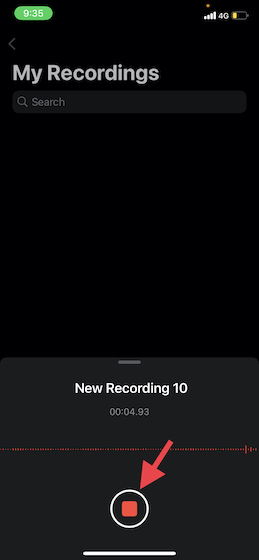
Hinweise:
- Sprachmemos benennt Aufnahmen standardmäßig nach Ihrem Standort. Sie können diese Funktion jedoch in den Einstellungen deaktivieren: Einstellungen -> Sprachmemos -> „Standortbasierte Benennung“ deaktivieren. Ihre Aufnahmen werden dann als „Aufnahme 1, 2, 3“ usw. benannt.
- Alle Aufnahmen sind auf allen Geräten verfügbar, die mit Ihrer Apple-ID verbunden sind.
- Um die iCloud-Synchronisierung zu aktivieren/deaktivieren, gehen Sie zu: Einstellungen -> Ihr Profil -> iCloud -> „Sprachmemos“.
Verlustfreie Audioaufnahmen mit Sprachmemos
Standardmäßig komprimiert die Sprachmemos-App Audio, um Speicherplatz zu sparen. Dies geht jedoch auf Kosten der Aufnahmequalität. Wenn Sie Wert auf maximale Klangtreue legen, empfiehlt es sich, auf den verlustfreien Modus umzustellen.
1. Navigieren Sie zu Einstellungen -> Sprachmemos auf Ihrem Gerät.
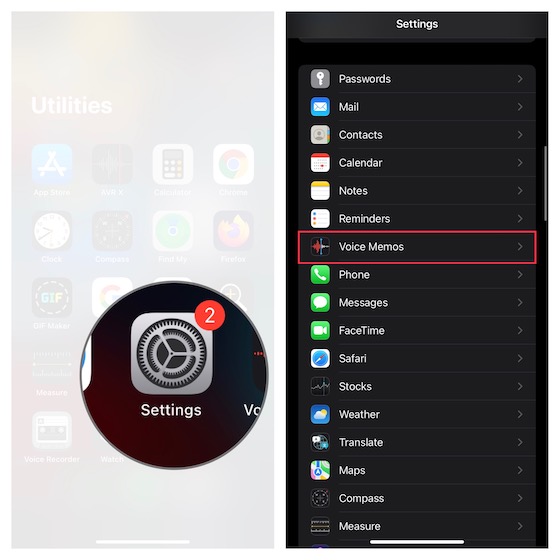
2. Tippen Sie auf „Audioqualität“ und wählen Sie „Verlustfrei“.
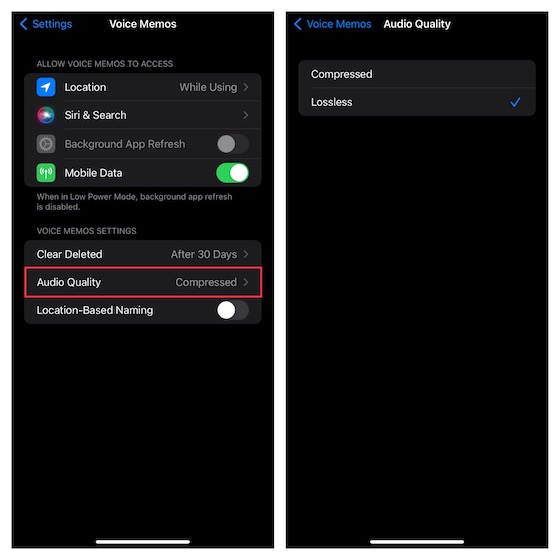
Zukünftig werden Ihre Aufnahmen in verlustfreier Qualität gespeichert.
Hinweis: Beachten Sie, dass verlustfreie Aufnahmen deutlich mehr Speicherplatz benötigen. Verwenden Sie diese Option nur, wenn genügend Speicher verfügbar ist.
Sprachmemos bearbeiten
So können Sie Ihre Sprachmemos bearbeiten und optimieren:
1. Öffnen Sie die Sprachmemos-App -> wählen Sie die gewünschte Aufnahme aus -> tippen Sie auf den kleinen Kreis daneben und wählen Sie „Aufnahme bearbeiten“.
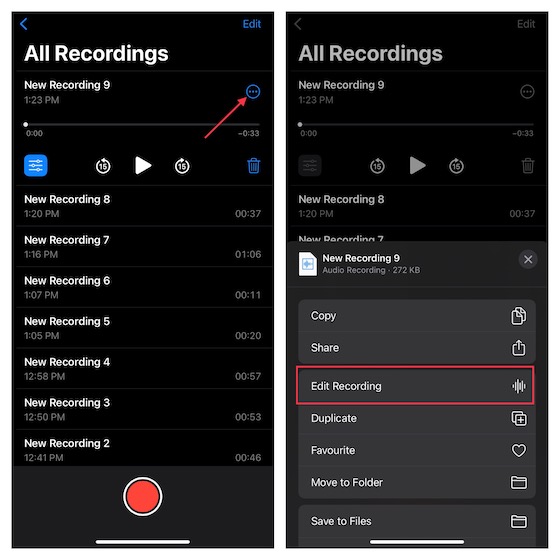
Verbesserung der Aufnahmequalität
- Tippen Sie oben links auf das Menüsymbol (drei horizontale Linien) und aktivieren Sie den Schalter für „Aufnahme verbessern“.
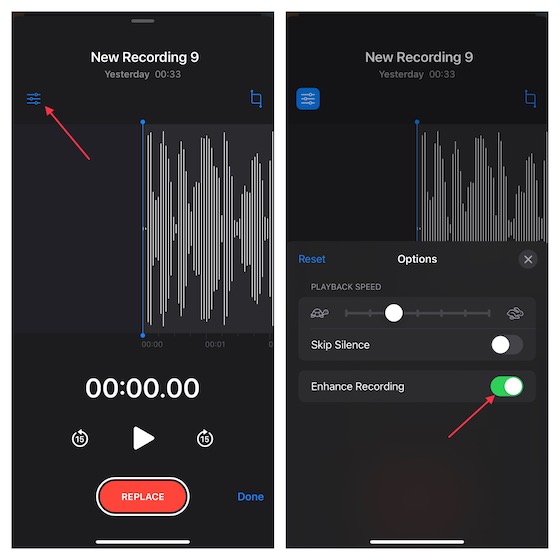
Anpassen der Wiedergabegeschwindigkeit:
- Tippen Sie auf das Menüsymbol und verwenden Sie den Schieberegler, um die Wiedergabegeschwindigkeit anzupassen. Sie können auch Pausen überspringen, indem Sie den entsprechenden Schalter aktivieren. Klicken Sie auf „X“, um das Menü zu verlassen.
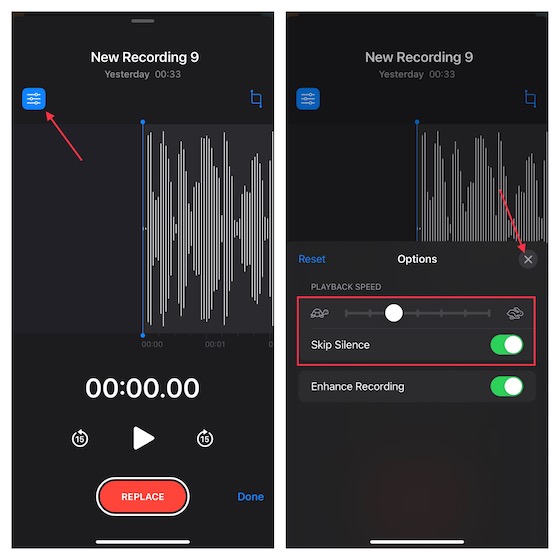
Unerwünschte Teile entfernen:
- Tippen Sie auf „Zuschneiden“ und wählen Sie den gewünschten Teil mit den Griffen aus. Bestätigen Sie mit „Zuschneiden“.
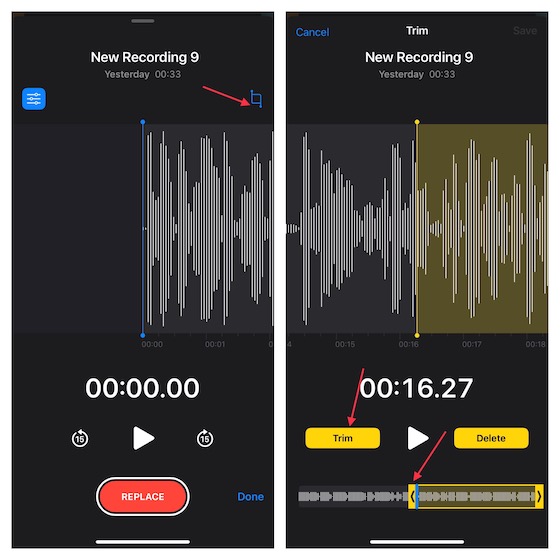
2. Speichern Sie Ihre Änderungen.
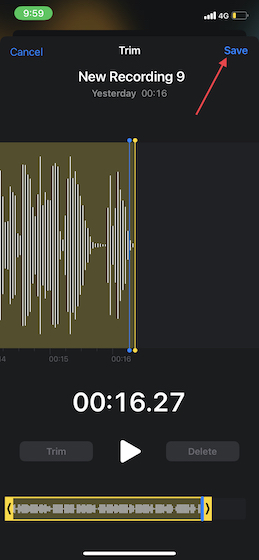
Sprachaufnahmen teilen
Das Teilen von Sprachaufnahmen ist sehr einfach:
1. Öffnen Sie die „Sprachmemos“-App und wählen Sie die zu teilende Aufnahme aus.
2. Tippen Sie auf den Kreis mit den drei Punkten -> „Teilen“ -> wählen Sie das gewünschte Medium.
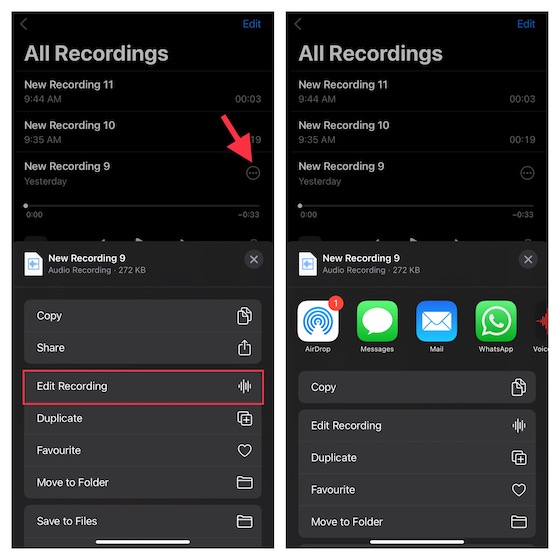
Audioaufnahme mit dem Bildschirmrekorder
Der Bildschirmrekorder ist ideal, um Video-Tutorials mit Audio zu erstellen. Sie können damit den Bildschirm aufzeichnen und gleichzeitig Audio aufnehmen.
1. In den Einstellungen -> Kontrollzentrum -> tippen Sie auf das „+“ neben dem Bildschirmaufzeichnungssymbol, um es hinzuzufügen.
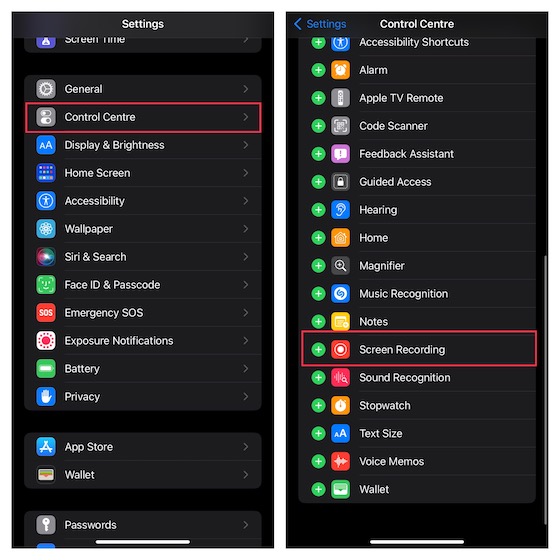
2. Wischen Sie vom oberen Bildschirmrand (ohne Home-Button) oder unteren Bildschirmrand (mit Home-Button) nach unten. Halten Sie das Bildschirmaufzeichnungssymbol gedrückt und tippen Sie auf das Mikrofonsymbol, um es zu aktivieren. Wählen Sie dann „Aufnahme starten“.
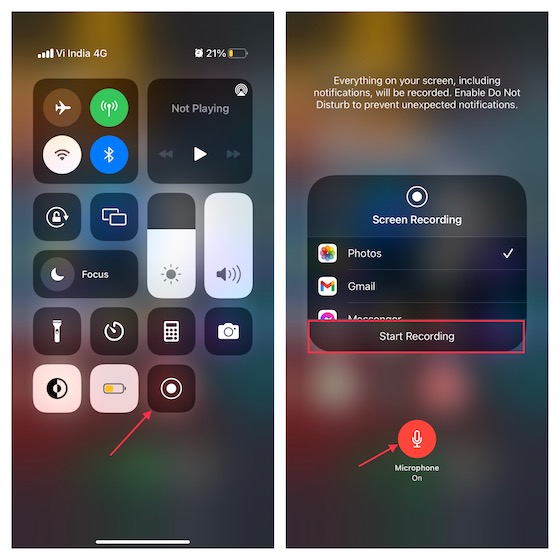
3. Um die Aufnahme zu beenden, tippen Sie auf die rote Schaltfläche oben links und bestätigen Sie mit „Stopp“.
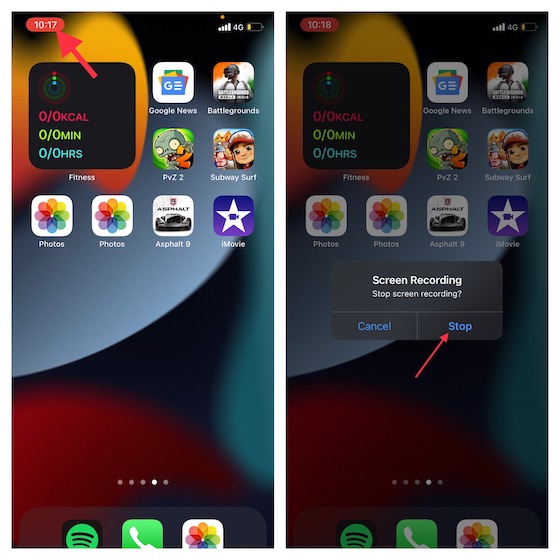
Die Aufnahme wird in der Fotos-App gespeichert.
Empfehlenswerte Audio-Recorder von Drittanbietern
Sollten Sie erweiterte Funktionen benötigen, stellen wir Ihnen drei herausragende Apps von Drittanbietern vor. Diese Apps sind benutzerfreundlich und verfügen über effiziente Bearbeitungswerkzeuge, um die Audioqualität zu verbessern. Außerdem bieten sie umfangreiche Verwaltungs- und Freigabeoptionen.
1. Audio Recorder HD & Sprachnotizen
Dieser Recorder unterstützt verschiedene Formate wie WAV, M4A, AAC, MP4, CAF und MP3. Die App bietet eine intuitive Benutzeroberfläche und drei Qualitätsstufen (niedrig, mittel, hoch). Zudem integriert sie sich nahtlos mit Cloud-Diensten wie Box, Dropbox und Google Drive.
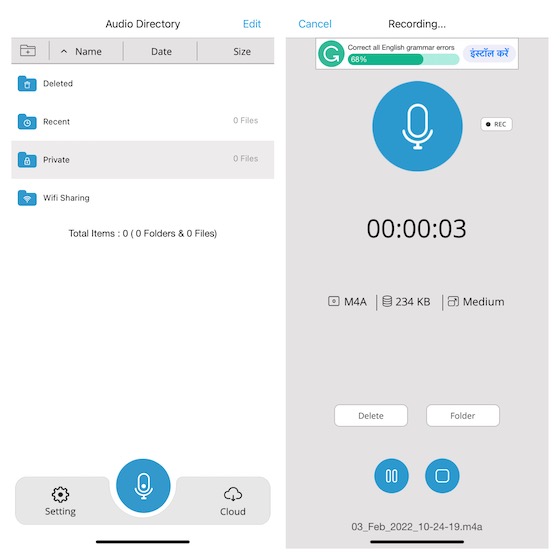
Installieren: (kostenlos, Vollversion für 5 $)
2. AVR X – Sprachrekorder
AVR X ist eine professionelle App mit Unterstützung für MP3, WAV und M4A. Sie bietet verschiedene Audioqualitätsoptionen und umfangreiche Bearbeitungswerkzeuge. Funktionen wie Ordnerverwaltung, Audio-Visualisierung und einfache Dateifreigabe machen AVR X zu einer ausgezeichneten kostenlosen Option.
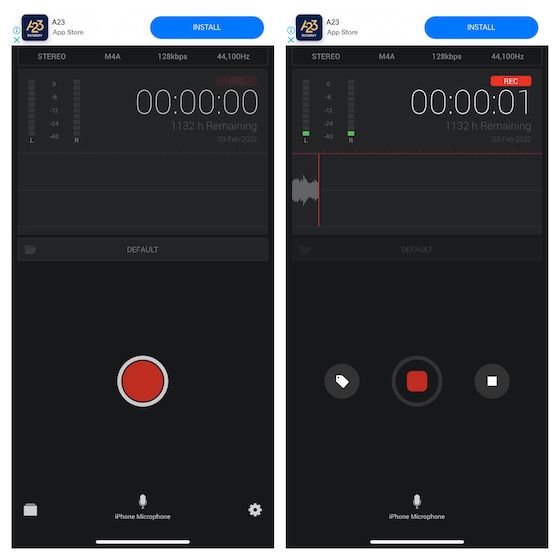
Installieren: (kostenlos)
3. Sprachrekorder und Audiorekorder
Diese App ist ideal für hochwertige Aufnahmen und bietet umfassende Bearbeitungswerkzeuge. Die Integration mit Cloud-Diensten wie iCloud Drive, Google Drive und OneDrive ermöglicht eine sichere Sicherung und einen geräteübergreifenden Zugriff. Darüber hinaus ermöglicht sie die Transkription mit Text-to-Speech-Technologie und das Aufzeichnen von Anrufen (In-App-Käufe erforderlich).
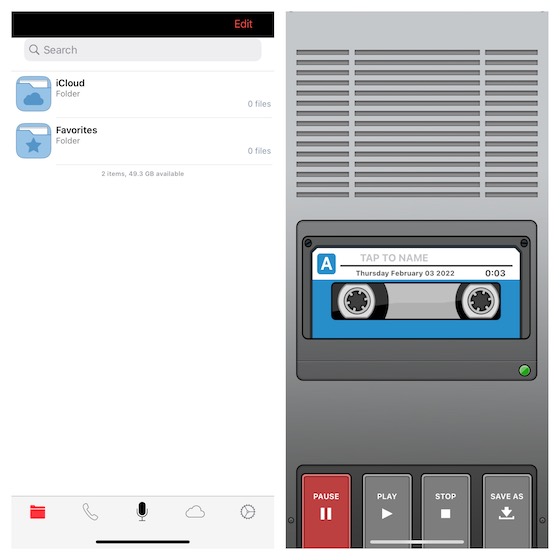
Installieren: (kostenlos, TapMediaPro für $2/Monat)
Fazit: Vielfältige Audioaufnahme-Optionen
Das waren die wichtigsten Informationen zu Audioaufnahmen auf iPhone und iPad. Ich hoffe, Sie haben den passenden Audiorecorder für Ihre Bedürfnisse gefunden. Die Standard-App „Sprachmemos“ ist sehr gut geeignet, aber die Drittanbieter-Apps bieten erweiterte Funktionen und mehr Kontrolle über den Aufnahmeprozess. Haben Sie Fragen oder Feedback? Teilen Sie es uns im Kommentarbereich mit.